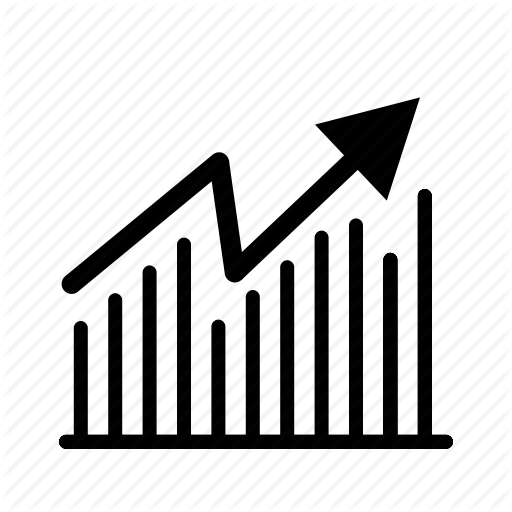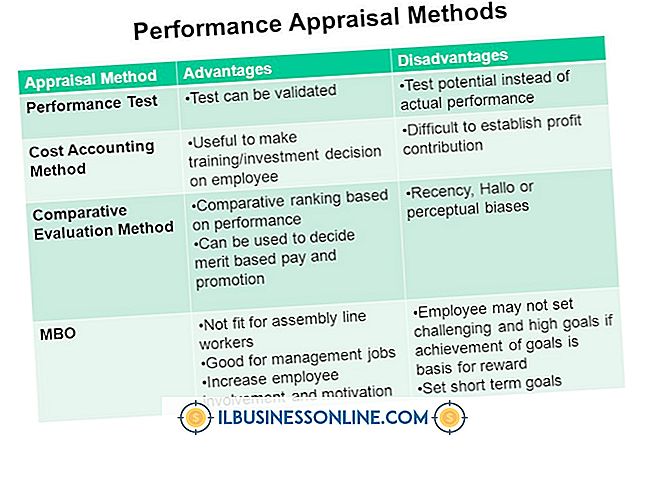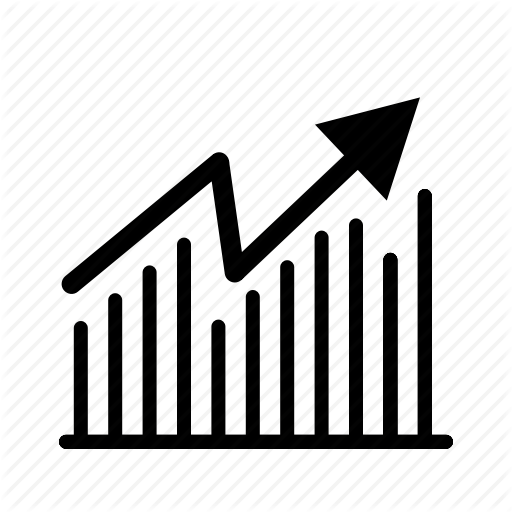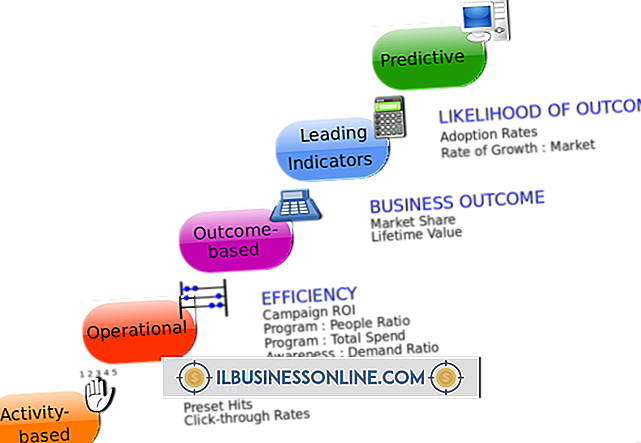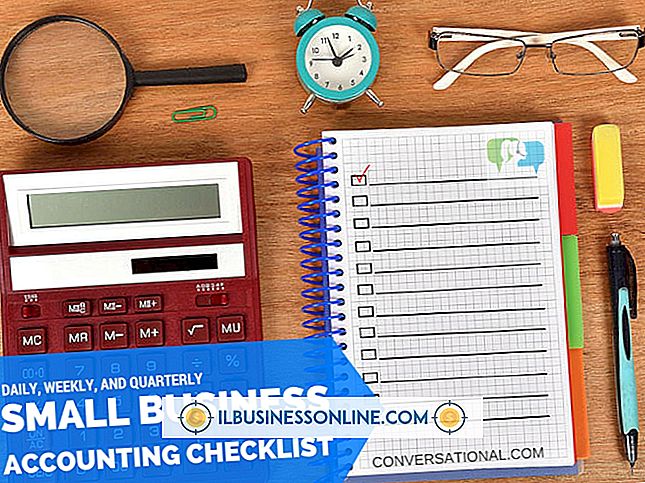IWeb mit cPanel hochladen

Das Website-Erstellungstool iWeb arbeitet in der Regel mit dem MobileMe-Service von Apple für das Website-Publishing zusammen. Durch Ändern der iWeb-Einstellungen können Sie jedoch festlegen, dass iWeb Ihre Seiten über FTP auf einen externen Server lädt. Das bedeutet, wenn Sie den Web-Service Ihres Unternehmens mit dem Hosting-Kontrollfeld für cPanel verwenden, können Sie Ihre FTP-Einstellungen von cPanel abrufen und über iWeb direkt auf Ihren Server hochladen.
1
Öffnen Sie iWeb und öffnen Sie das Website-Projekt, das Sie hochladen möchten.
2
Klicken Sie im linken Projektfenster auf den Namen der Website. Die Veröffentlichungsinformationen werden im Hauptfenster von iWeb angezeigt.
3.
Wählen Sie "FTP-Server" aus dem Dropdown-Menü neben "Veröffentlichen in:".
4
Geben Sie die mit Ihrem cPanel-Konto verknüpfte FTP-Adresse in das Textfeld "Server Address" ein. Dies ist von Installation zu Installation unterschiedlich, wird jedoch normalerweise im Abschnitt "Dateien" des cPanel-Hauptbildschirms für die Verwaltung im Abschnitt "FTP-Konten" angezeigt.
5
Fügen Sie Ihren cPanel-Benutzernamen und Ihr Kennwort in die entsprechenden Textfelder ein.
6
Geben Sie das Verzeichnis zum Hochladen der Dateien in das Textfeld "Directory / Path" ein, wenn die Dateien in einem bestimmten Verzeichnis gespeichert werden sollen.
7.
Geben Sie die URL Ihrer Website in das Textfeld "URL" ein.
8
Klicken Sie im Hauptmenü auf "Datei" und dann auf "Gesamte Site veröffentlichen". Dadurch werden Ihre iWeb-Dateien auf Ihre cPanel-Website hochgeladen.